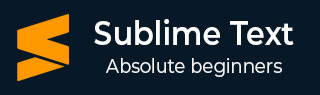
- Sublime Text 教程
- Sublime Text - 首页
- Sublime Text – 简介
- Sublime Text – 安装
- Sublime Text – 数据目录
- 创建第一个文档
- 编辑第一个文本文档
- 代码编辑模式
- Sublime Text – Sublime Linter
- Sublime Text – 快捷键
- Sublime Text – 代码片段
- Sublime Text – 宏
- Sublime Text – 键绑定
- Sublime Text – 列选择
- Sublime Text – 缩进
- Sublime Text – 基本设置
- Sublime Text - 主题管理
- 理解 Vintage 模式
- Sublime Text – Vintage 命令
- Sublime Text – 测试 Javascript 代码
- Sublime Text – 测试 Python 代码
- Sublime Text – 拼写检查
- Sublime Text – 插件
- Sublime Text – 菜单
- Sublime Text – 字体子菜单
- Sublime Text – 开发插件
- Sublime Text – 命令面板
- 调试 PHP 应用
- 调试 Javascript 应用
- Sublime Text – 批量处理
- 无干扰模式
- SublimeCodeIntel 插件
- Sublime Text 有用资源
- Sublime Text - 快速指南
- Sublime Text - 有用资源
- Sublime Text - 讨论
Sublime Text - 主题管理
Sublime Text 编辑器中的主题管理意味着通过颜色和吸引人的背景来增强编辑器的外观。主题是以 .sublime-theme 扩展名的 JSON 格式化值,通过更改 IDE 元素的颜色来管理编辑器用户界面的外观。
安装和应用主题
以下步骤将指导您了解如何在 Sublime Text 编辑器中安装和应用主题:
步骤 1 − 使用 Sublime Text 的 安装 包来安装主题包,如下面的屏幕截图所示:
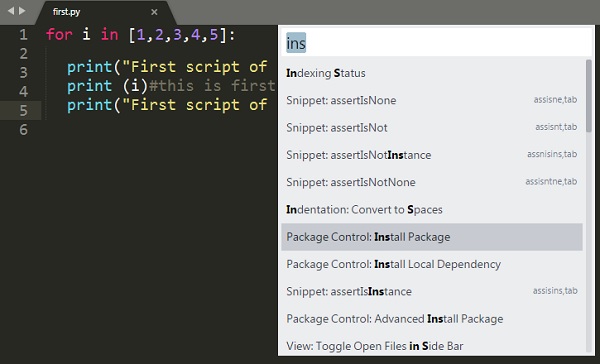
步骤 2 − 您会看到一个包含 安装包 选项的选项列表,您可以下载它们并安装到 Sublime Text 编辑器中。
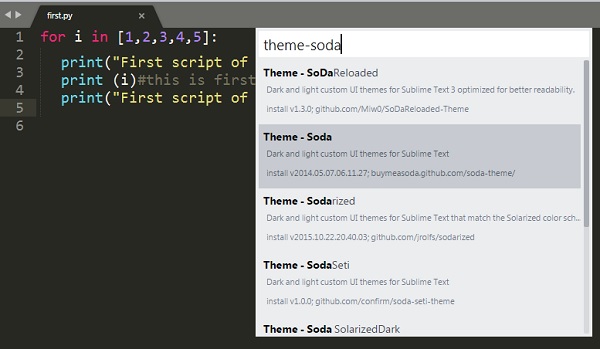
步骤 3 − 选择一个主题后,激活它。
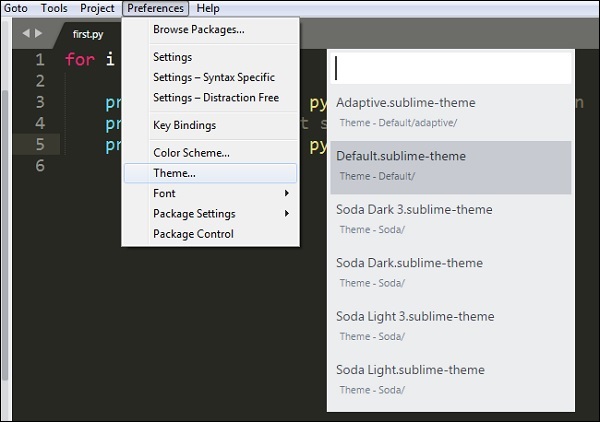
步骤 4 − 现在从已安装主题列表中选择您想要的主题。这会自动更改编辑器的外观。
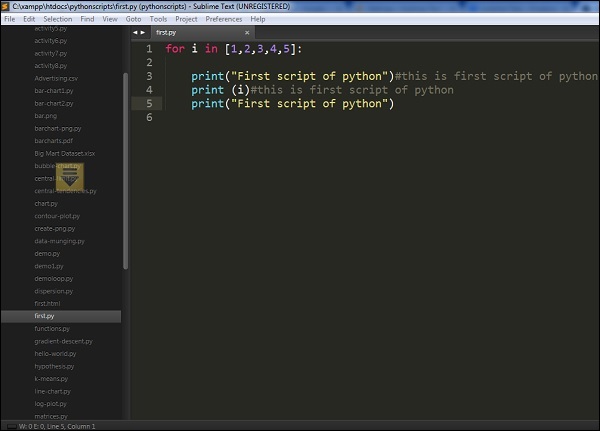
配色方案
配色方案是位于 Packages 文件夹中的 XML 格式文件,其中包含配色方案。与特定于 UI 元素的主题不同,它们是自定义 Sublime Text 颜色的一种绝佳方式。
您可以使用 首选项 → 配色方案 选项选择配色方案。请参考以下屏幕截图,其中显示了相同内容。
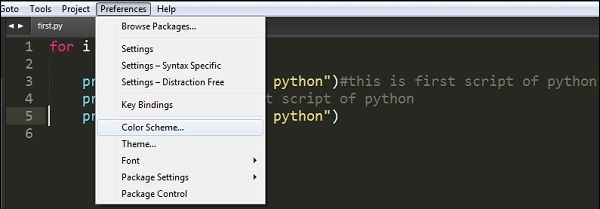
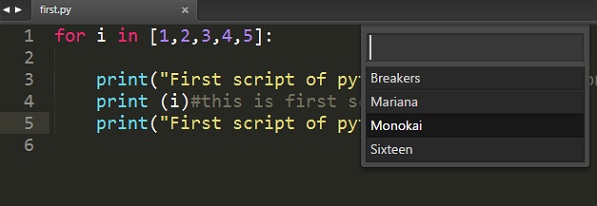
配色方案包括各种选项,例如 Breakers、Mariana、Monokai 和 Sixteen。编辑器的外观取决于您选择的配色方案。请注意,这些模式仅专注于颜色语法。
广告